يأتي PowerShell مثبتًا مسبقًا في نظام التشغيل Windows 10. يمكنك الوصول إليه من قائمة Power User أو يمكنك البحث عنه عبر Cortana. لم يكن لدى كل من Windows 7 و 8 PowerShell افتراضيًا. على الرغم من أن Windows 10 يحتوي على PowerShell ، إلا أنه لم يدمجها بنفس الطريقة التي بها بها موجه الأوامر. يمكنك فتح نافذة موجه الأوامر في أي مكان وفي أي موقع / مجلد ، وذلك بالضغط على مفتاح Shift والنقر بزر الماوس الأيمن داخله. ستحتوي قائمة السياق على خيار "فتح نافذة الأوامر هنا" ، لكن لا يوجد شيء مشابه لـ PowerShell. إليك كيفية فتح PowerShell في موقع محدد في Windows 10.
مستكشف الملفات
هذه هي أبسط طريقة لفتح PowerShell فيموقع محدد ويتطلب منك عدم إجراء أي تغييرات على الإطلاق. افتح File Explorer وانتقل إلى المجلد / الموقع الذي تريد فتح PowerShell فيه.
في شريط العناوين ، اكتب "powershell" واضغط على Enter.

اعطها ثانية وسيتم فتح نافذة PowerShell في ذلك الموقع. يمكنك أن تفعل الشيء نفسه من أجل موجه الأوامر. ببساطة اكتب CMD في شريط العناوين ، ثم انقر فوق Enter.
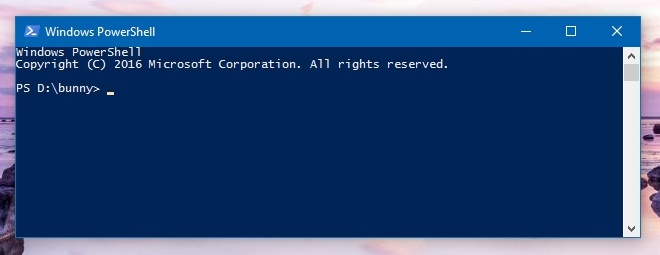
انقر بزر الماوس الأيمن فوق قائمة السياق
لإضافة "فتح نافذة PowerShell هنا"الخيار لقائمة السياق انقر بزر الماوس الأيمن لديك لتشغيل برنامج نصي PowerShell. هذا ليس صعبًا جدًا ولكن إذا كنت تبحث عن شيء بسيط ، فنحن نوصي بالحل الأول.
يسمى البرنامج النصي الذي تحتاج إلى تشغيلهStartPSFromWinExplorer ويمكنك تنزيله من الرابط أدناه. من أجل تشغيله ، قم بتسجيل الدخول إلى نظامك باستخدام حساب المسؤول. افتح PowerShell كمسؤول. وتشغيل النص ؛
StartPSFromWinExplorer.ps1
ما عليك سوى إعطاء PowerShell المسار إلى البرنامج النصي ، ثم انقر فوق إدخال لتشغيله. على سبيل المثال ، الأمر الذي قمت بتشغيله كان ؛
C:UsersFatimaDownloadsStartPSFromWinExplorerStartPSFromWinExplorer.ps1
اسمح لبرنامج PowerShell بتشغيل البرنامج النصي.
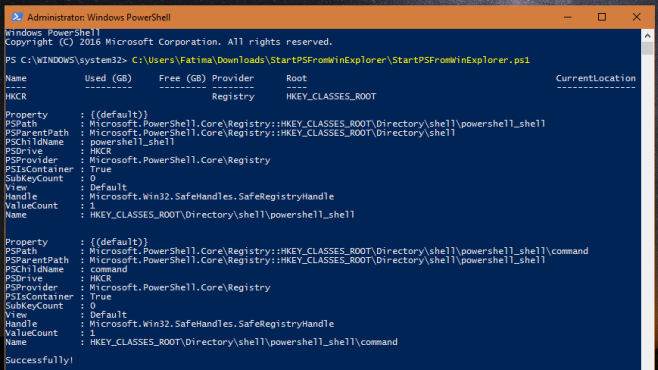
بمجرد تشغيله بنجاح ، انقر بزر الماوس الأيمن فوقمجلد مصغر وسترى خيار "فتح PowerShell في هذا المجلد" في قائمة السياق. لقد قمت بتحديث برنامجي لأقول "افتح PowerShell هنا" عبر السجل. إذا كنت ترغب في القيام بنفس الشيء ، فاقرأ.
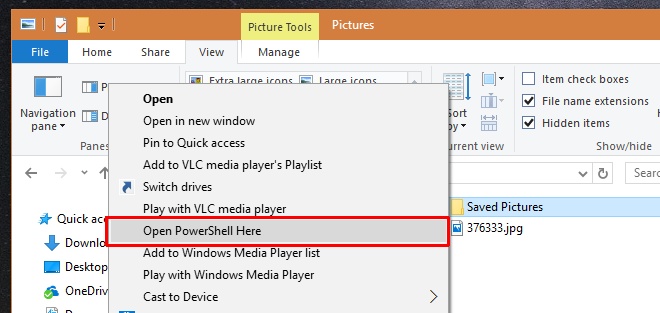
افتح تسجيل Windows وانتقل إلى
HKEY_CLASSES_ROOT> Directory>shell>powershell_shell>command
انقر نقرًا مزدوجًا فوق المفتاح الافتراضي في هذا المجلد واستبدل القيمة بـ "فتح PowerShell هنا".
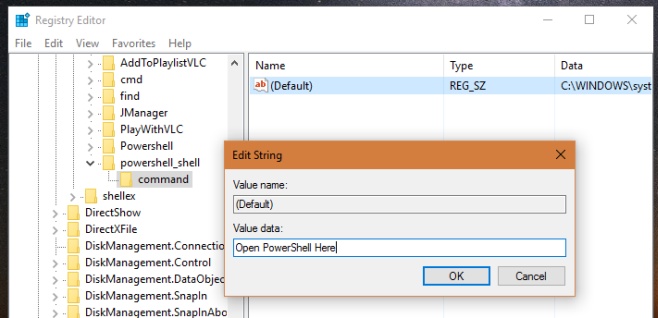
هذا كل ما يتطلبه الأمر. يمكنك الآن النقر بزر الماوس الأيمن فوق أحد المجلدات لفتح PowerShell في موقع محدد من قائمة السياق.
تنزيل StartPSFromWinExplorer













تعليقات